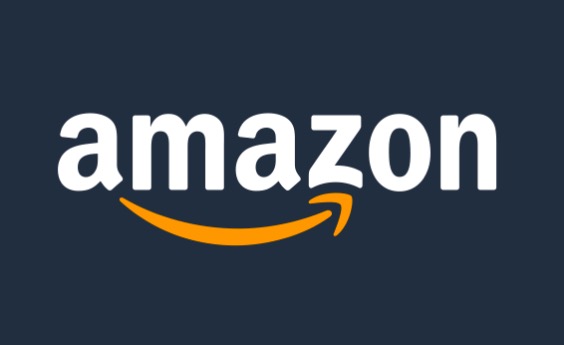Как просмотреть историю и журналы уведомлений Android
Количество уведомлений, которые вы получаете на свой Android, может быть огромным. Иногда вы случайно смахнули уведомление сразу после того, как оно пришло, и никогда не узнаете, что это было. Не волнуйтесь, вот как вы можете просмотреть историю уведомлений Android.
Как просмотреть историю уведомлений Android (трюк с WhatsApp)
Метод 1: виджет настроек
К счастью, в Android уже есть виджет, который позволяет просматривать все уведомления, полученные за последние несколько часов. Журнал уведомлений Android дебютировал с Jelly Bean, но долгое время оставался незамеченным.
Я использую OnePlus 2, поэтому вам, возможно, придется выполнить несколько разных шагов в зависимости от вашей марки и модели. Давайте начнем.
Программы для Windows, мобильные приложения, игры - ВСЁ БЕСПЛАТНО, в нашем закрытом телеграмм канале - Подписывайтесь:)
Нажмите и удерживайте пустую часть главного экрана, чтобы открыть раздел «Виджеты», и коснитесь его.

Прокрутите вниз до конца, и вы увидите размер виджета «Настройки» 1 × 1. Перетащите и поместите его на экран.
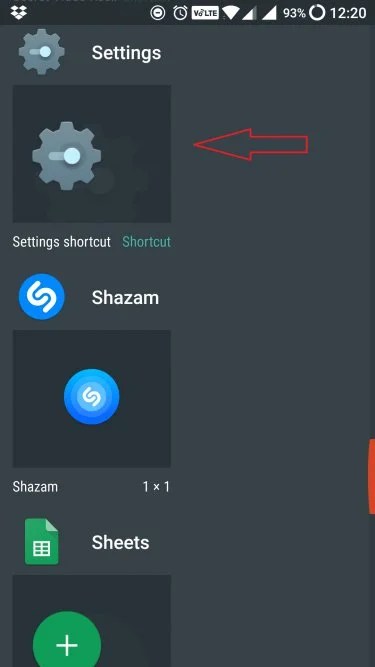
При этом он попросит вас выбрать вариант, на который вы хотите связать виджет. Ваш новый ярлык. Здесь вы выберете журнал уведомлений.

На главном экране появится новый ярлык – Журнал уведомлений. Нажмите на нее, чтобы просмотреть все прошлые уведомления, которые вы получили за последние несколько часов.

Где это не удалось?
Пока неясно, как далеко он вернется во времени, чтобы показать уведомления. Это зависит от количества уведомлений или продолжительности? Кроме того, он показывает множество нежелательных деталей. Например, несколько дней назад я случайно удалил уведомление от Uber, в котором был код купона. Я попытался получить доступ к потерянному уведомлению с помощью этого журнала уведомлений, и хотя он показал мне уведомление от uber, в нем не было кода купона. Тем не менее, это все равно стоит попробовать, если вам не нужно предварительно устанавливать приложение для восстановления уведомлений.
Примечание. При нажатии на отдельное уведомление вы не попадете к нему. Вместо этого он откроет журнал дальше, чтобы открыть окно информации о приложении с ориентированными на разработчика данными, такими как разрешения, использование данных и другие мелкие детали. Но вы знаете название приложения, отправившего вам уведомление. Итак, вы можете просто открыть это приложение, чтобы просмотреть обновление.
WhatsApp удаленные сообщения
WhatsApp представил функцию, с помощью которой вы можете удалять сообщения, отправленные пользователю или группе, и последний не сможет их прочитать. Эта функция полезна в тех случаях, когда вы пишете то, о чем можете пожалеть, однако, используя трюк с историей уведомлений, вы все равно можете увидеть сообщение! Это действительно недостаток, который WhatsApp упустил из виду, потому что каждое уведомление записывается в системе, даже WhatsApp. Посмотрим на это в действии.
Я отправил сообщение Мринал, а затем удалил его, прежде чем он его увидел. К моему удивлению, он все еще мог видеть сообщение после описанного выше метода.

Здесь следует отметить, что вы можете восстанавливать и читать только сообщения, с которыми вы взаимодействовали в некоторой степени. Если вы прочитали сообщение или удалили его из центра уведомлений, вы сможете увидеть то же самое в журналах уведомлений. Однако, если сообщение было удалено до того, как вы получили возможность прочитать его или поработать с ним, вы также не сможете увидеть его в журналах.
Это несколько лучше, потому что в противном случае основная цель удаления сообщений была бы потеряна. Но это также означает, что если сообщение было удалено после того, как вы его просмотрели, и вы хотите вернуть его в качестве доказательства, вы его получили.
Уведомления на рабочем столе – это не совсем приложение истории уведомлений Android, оно скорее синхронизирует ваши уведомления Android с вашим компьютером. Это полезно для людей, которые весь день работают на своих настольных компьютерах и ноутбуках и считают обременительным проверять свой мобильный телефон каждый раз, когда он пингует.
Вы начинаете с установки надстройки браузера для Хром/Fire Fox, а затем установите сопутствующее приложение на свой смартфон. Приложение использует вашу учетную запись Google, связанную с вашим Android, для подключения и управления уведомлениями. Запустите приложение и дайте ему доступ к уведомлениям. Затем подключите его к своей учетной записи Google. Теперь вы будете получать уведомления в своем браузере, где расположены надстройки.
Теперь, даже если вы случайно смахнули уведомление на своем Android-устройстве, вы можете вернуться к своему компьютеру и просмотреть прошлые уведомления в своем браузере.

Другие функции включают управление приложениями, где вы можете установить приложения, которым разрешено отправлять push-уведомления в ваш браузер. Таким образом, вы можете настроить его для получения уведомлений от важных приложений, таких как Slack или Gmail, например. Вы также можете подключить свой мобильный телефон к другим устройствам Android, например планшетам, для получения уведомлений.
Это еще одно приложение, которое позволит вам отслеживать уведомления Android и вести их журнал. На этот раз вместо браузера вы сможете получать доступ и просматривать все прошлые уведомления на самом мобильном телефоне.

Это приложение предлагает множество функций и поставляется с профессиональной версией. Все уведомления хранятся по времени вместе с тост Сообщения. Приложение позволит вам искать конкретное сообщение и фильтровать его по дате.
Вы можете определить фильтры, для которых важны уведомления и которые должны отображаться в результатах поиска. Получив уведомление, вы можете запланировать его повторное появление на более поздний день и время. Проведение вправо закроет уведомление.
Премиум-версия доступна за 1,49 доллара США и будет предлагать среду без рекламы с возможностью использования неограниченного количества фильтров и установки настраиваемого диапазона дат на экране просмотра. Версия с поддержкой рекламы позволяет использовать максимум 3 фильтра.
Подведение итогов: история уведомлений Android
Уведомления – отличный способ быть в курсе того, что происходит на вашем мобильном телефоне. Когда вы по какой-либо причине не можете их просмотреть, вещи начинают выходить из-под контроля. Следование одному из этих методов значительно упростит вашу жизнь, поможет вам вернуться в прошлое и увидеть, что вы упустили. Нет необходимости проявлять особую осторожность, когда вы получаете кучу уведомлений, когда у вас нет времени просматривать их все.
Если подумать, я думаю, что у меня вообще может быть установлено слишком много приложений. Но опять же, разве не так обстоит дело со всеми нами?
Программы для Windows, мобильные приложения, игры - ВСЁ БЕСПЛАТНО, в нашем закрытом телеграмм канале - Подписывайтесь:)